テーブルタグ(tableタグ)を使って、HTMLで表を作る方法を書いていきます。
画像を使わずに、HTMLで表を書く時に使いましょう。
エクセルをそのままHTMLで表現する時などに便利ですね。
テーブルタグの原理
テーブルタグとは、この様なものです。
| 天井狙い目 SLOT LIST | ||
| あ 行 | か 行 | さ 行 |
| た 行 | な 行 | は 行 |
| ま 行 | や・ら・わ 行 | |
| タイトル | タイトル | タイトル |
|---|---|---|
| 内容 | 内容 | 内容 |
| 内容 | 内容 | 内容 |
| 内容 | 内容 | 内容 |
表のようにブロックで区切って文字を書く事が出来ます。
テキストリンクにしたり、画像を入れる事だって出来ますね。
基本的に、表を使うために使用するのがテーブルタグというわけです。
HTMLの例
HTMLの例として挙げてみますと・・・
<table id="enalist"><tbody><tr>
<td colspan="3"><a href="/blog-entry-311.html">天井狙い目 SLOT LIST</a></td></tr>
<tr>
<td><a href="http://2-9densetsu.com/blog-entry-589.html/">あ 行</a></td>
<td><a href="http://2-9densetsu.com/blog-entry-590.html/">か 行</a></td>
<td><a href="http://2-9densetsu.com/blog-entry-591.html/">さ 行</a></td></tr>
<tr><td><a href="http://2-9densetsu.com/blog-entry-592.html/">た 行</a></td>
<td><a href="http://2-9densetsu.com/blog-entry-593.html/">な 行</a></td>
<td><a href="http://2-9densetsu.com/blog-entry-594.html/">は 行</a></td></tr>
<tr><td><a href="http://2-9densetsu.com/blog-entry-595.html/">ま 行</a></td>
<td colspan="2"><a href="http://2-9densetsu.com/blog-entry-596.html/">や・ら・わ 行</a></td>
</tr></tbody></table>
<style>
#enalist {
font-size: 15px;
font-weight: bold;
background-color: #FFF;
width: 205px;
}
#enalist td {
text-align: center;
border: 1px solid #333;
}
#enalist a {
display: block;
padding: 3px 5px;
background-color: #FFF;
}
#enalist a:hover {
color: #FFF;
background: #5AF;
list-style-type: none;
text-decoration: none;
}
</style>
↓
| 天井狙い目 SLOT LIST | ||
| あ 行 | か 行 | さ 行 |
| た 行 | な 行 | は 行 |
| ま 行 | や・ら・わ 行 | |
…という感じになります。
<style>で囲った部分はCSS(装飾)で、このページだけ有効になります。
エクセルからテーブルタグに変換
テーブルタグで表を書くには、基本的に手書きで書く必要性はありません。
エクセルで表を作り、それをコピーする方法が一般的だと思います。
その場合はこちらのツールを使用。
◎エクセルシートをHTMLテーブルに変換しちゃう君 (ββ)
エクセルでコピーしたものをここに貼り付け、自分の好きな形に変換できます。
ワードプレスのビジュアルエディタにコピー
ワードプレスのビジュアルエディタを使うやり方でもOKです。
エクセルで範囲をコピーし、ワードプレスのビジュアルエディタで貼り付ければOK。
ここを参考にどうぞ。
◎[WordPress] ビジュアルエディタならExcelの表を簡単にはりつけ可能
投稿日:2016年11月7日(月) 08:00

 ターゲットブランクタグによるリンクとは
ターゲットブランクタグによるリンクとは  更新されない時のスーパーリロード
更新されない時のスーパーリロード  CSS 見出しジェネレーター
CSS 見出しジェネレーター  CSS実践 配置を微妙にずらして装飾
CSS実践 配置を微妙にずらして装飾 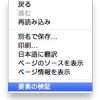 ディベロッパーツール「要素を検証」を使いこなす
ディベロッパーツール「要素を検証」を使いこなす  記事内・記事途中にアドセンスを挿入する方法
記事内・記事途中にアドセンスを挿入する方法  Search Regexで文字列を一括置き換え
Search Regexで文字列を一括置き換え 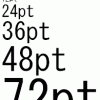 HTML/CSS基礎シリーズ① ブログの文字を大きくする
HTML/CSS基礎シリーズ① ブログの文字を大きくする